WhatsApp Nachrichten gelöscht – So stellst Du Deine Chatverläufe wieder her
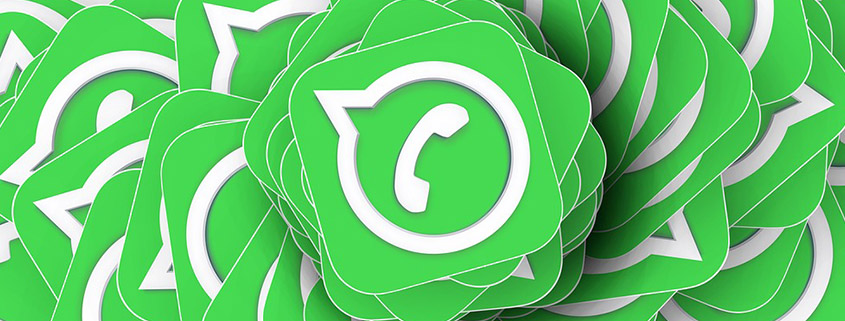
Wer kennt es nicht, ein falscher Klick aus Unachtsamkeit und all Deine Chats sind gelöscht! Wie Du wieder Deine Chats wiederherstellen kannst und worauf Du achten solltest verraten wir Dir jetzt in unserem Quick-Tipp.
WhatsApp Chats gelöscht – so bekommst Du Deine Chats wieder
Gute Nachrichten für alle, denen es auch schon einmal so gegangen ist wie mir, und versehentlich einen Chat gelöscht haben. Es ist möglich den Chat wiederherzustellen.
Dazu muss eine Voraussetzung erfüllt sein. Du benötigst ein Backup.
WhatsApp legt automatisch nachts um 2 Uhr eine Backup-Datei an und speichert diese auf Deinem Smartphone.
In dieser Datei sind alle Chats inkl. Bilder, Videos und Co. bis zu diesem Zeitpunkt gespeichert. Du solltest diese Funktion nach Möglichkeit niemals deaktivieren, da es sonst nicht möglich sein wird Deine Chats bei Verlust wiederherzustellen.
Wie stelle ich meine gelöschten Chats wieder her?
Um Deine Chats wiederherzustellen, folge einfach den 3 aufgezeigten Schritten:
- Lösche WhatsApp auf Deinem Smartphone und lade Dir anschließend WhatsApp aus dem Google Play Store oder App Store neu herunter.
- Installiere WhatsApp neu und verifiziere erneut Deine Rufnummern.
- Nachdem Du Deine Rufnummer wieder registriert hast und mit der Installation fortfährst, erscheint die Meldung, dass ein Backup verfügbar ist. Stimme der Wiederherstellung zu und alle Deine Chats sind wieder da!
So einfach sind alle Deine Chats vom letzten Backup wieder da.
Ein Nachteil an dieser Methode ist jedoch, dass alle Nachrichten nach dem letzten Backup nun nicht mehr da sind.
Kann ich auch noch ältere Chats wiederherstellen?
Tatsächlich haben Benutzer von Android Smartphones die Möglichkeit, bis zu 7 Tage alte Chats wiederherzustellen. Das ist möglich, da Android es dank Datei-Manager Apps erlaubt auf die Daten einzelner Programme zuzugreifen.
Damit Du ältere Chats wiederherstellen kannst, nutze folgende Anleitung:
- Installiere Dir aus dem Google Play Store einen Datei-Manager (bspw. ES Datei Explorer oder ASTRO Datei-Manager)
- Öffnen den Datei-Manager und suche nach dem Verzeichnis „local/WhatsApp/Databases„. Hast Du dies gefunden, navigiere zu der Datei „msgstore.db.crypt„, dabei handelt es sich, nämlich die aktuelle Backup-Datei von WhatsApp.
- Als nächstes, gib der Datei einen neuen Namen wie zum Beispiel: „msgstore.db.crypt.heute„. Nachdem Du die aktuelle Datei geändert hast, deinstalliere WhatsApp.
- Öffne nun den wieder den Datei-Manager und Du findest ältere Backup-Datei in folgenden Format „msgstore-Jahr-Monat-Tag.1.db.crypt“ vor. Wähle hier den Tag des Backups aus welches Du wieder haben möchtest und benenne es in „msgstore.db.crypt“ um.
- Jetzt gehst Du wieder in Play Store, lädst WhatsApp herunter und installierst es wie gewohnt. WhatsApp wird, dann erkennen, dass es eine aktuelle Backup-Datei gibt und diese installieren.
Dieser Schritt ist sicher etwas aufwendiger, aber bringt ebenfalls den gewünschten Erfolg.










